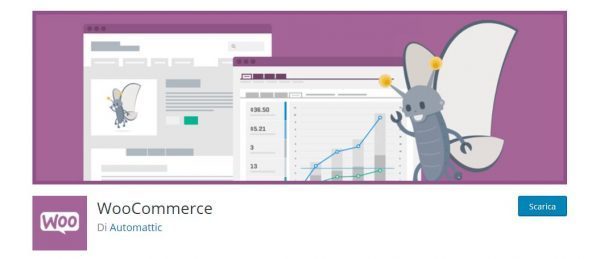Gestione del catalogo prodotti con Woocommerce: la Guida Base
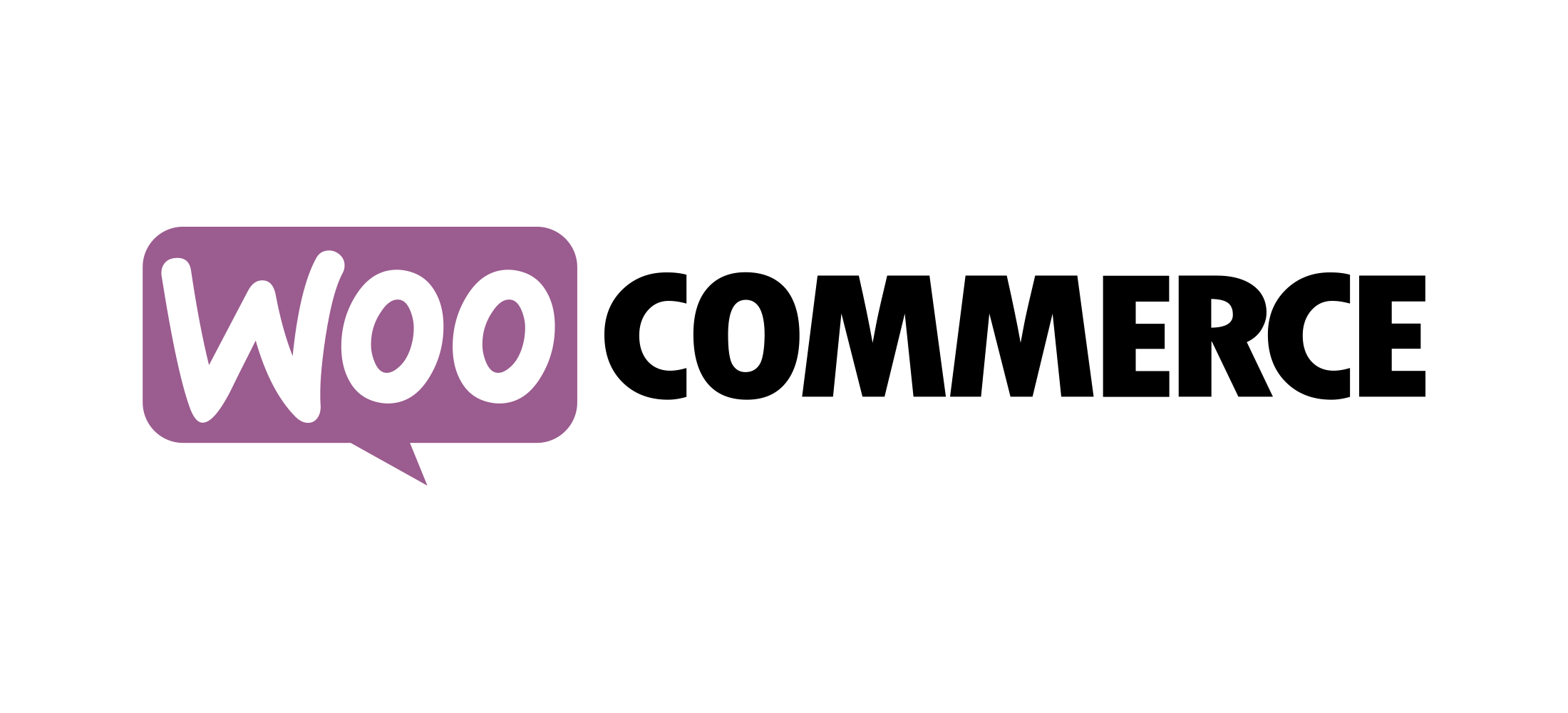
Una guida alle impostazioni principali del catalogo per organizzare i prodotti del tuo store online
Se hai scelto di affidarti a Woocommerce, il plugin che consente di trasformare WordPress in un sistema e-commerce, la presente guida ti fornirà informazioni su come gestire il catalogo merci.
Innanzitutto, per accedere al catalogo, dal “Pannello amministrativo” dovrete selezionare “WooCommerce”, quindi “Impostazioni”. In questo modo avrete a vostra disposizione le opzioni di visualizzazione relative alla pagina “Shop”, che presenta l’intero catalogo dei prodotti. Impostarla nel migliore dei modi è fondamentale: in particolare, è necessario porre in risalto gli articoli capaci di attirare maggiormente l’attenzione degli utenti, stimolandone la curiosità.
Vediamo ora le principali impostazioni per la gestione del catalogo prodotti con WooCommerce.

L’ordinamento dei prodotti
Grazie ad un menù a tendina, potrete ordinare i prodotti presenti all’interno della pagina “Shop”. L’utilizzo è limitato alle pagine che mostrano i prodotti. Viene data la possibilità di scegliere tra:
- Predefinito
- Per Popolarità, partendo dai prodotti più venduti
- Valutazione media, per utilizzarla è richiesta l’abilitazione delle recensioni dei prodotti
- Dal più recente
- Per prezzo, sia crescente che decrescente
Opzioni “Visualizza pagina negozio”
Tale opzione è stata introdotta per consentire agli utenti di scegliere cosa mostrare nella pagina del catalogo. Si suddivide in:
- Mostra prodotti
- Mostra categorie
- Mostra entrambi
Opzioni “Categoria di default”
Attraverso la tendina è possibile controllare cosa visualizzare nel caso in cui l’opzione scelta in precedenza sia “Mostra categorie” o “Mostra entrambi”.
Opzione “Acquista”
Se si abilita “Reindirizza alla pagina del carrello dopo un aggiunta riuscita”, il cliente potrà tornare immediatamente al carrello per concludere l’acquisto.
I Dati Prodotto
L’obiettivo delle opzioni presenti in tale sezione è quello di scegliere cosa visualizzare nelle pagine dei prodotti. La lista è formata da:
- Abilita il campo COD, ossia il codice di identificazione univoco
- Attiva il campo peso
- Mostra i valori di peso e dimensioni nelle informazioni aggiuntive
- Unità di peso
- Misure conf
- Valutazione del prodotto, a sua volta suddivisa in “Attiva voti sulle recensioni”, “Per votare bisogna scrivere una recensione” e “Mostra l’etichetta Proprietario verificato nelle recensioni dei clienti”
Opzioni sul prezzo
Costituiscono le opzioni da utilizzare per scegliere il formato dei prezzi. Sono suddivise in:
- Posizione valuta
- Separatore migliaia
- Numero di decimali
- Zeri finali
Opzioni immagine
E’ l’ultima sezione a far parte della gestione del catalogo prodotti con Woocommerce, e comprende le 3 opzioni relative alle dimensioni delle immagini dei prodotti:
- Ampiezza ed altezza delle immagini
- Immagine principale
- Dimensioni da utilizzare nelle gallerie delle immagini
Se sei interessato alla realizzazione di un sito Web per la tua attività e-commerce, visita la nostra pagina dedicata